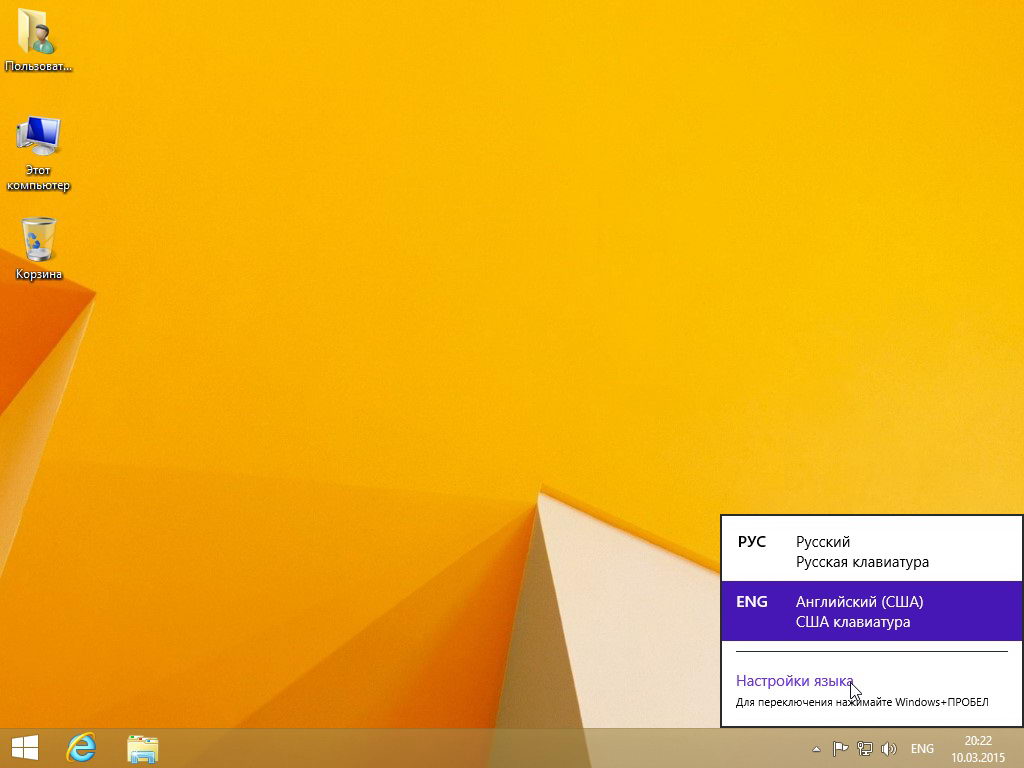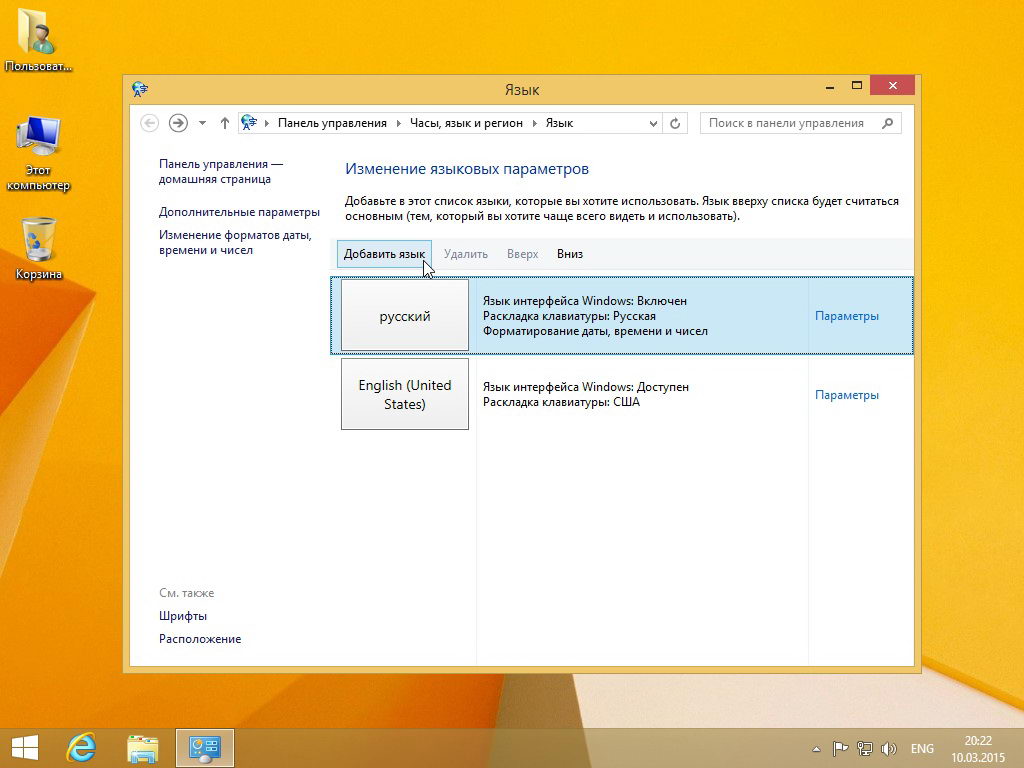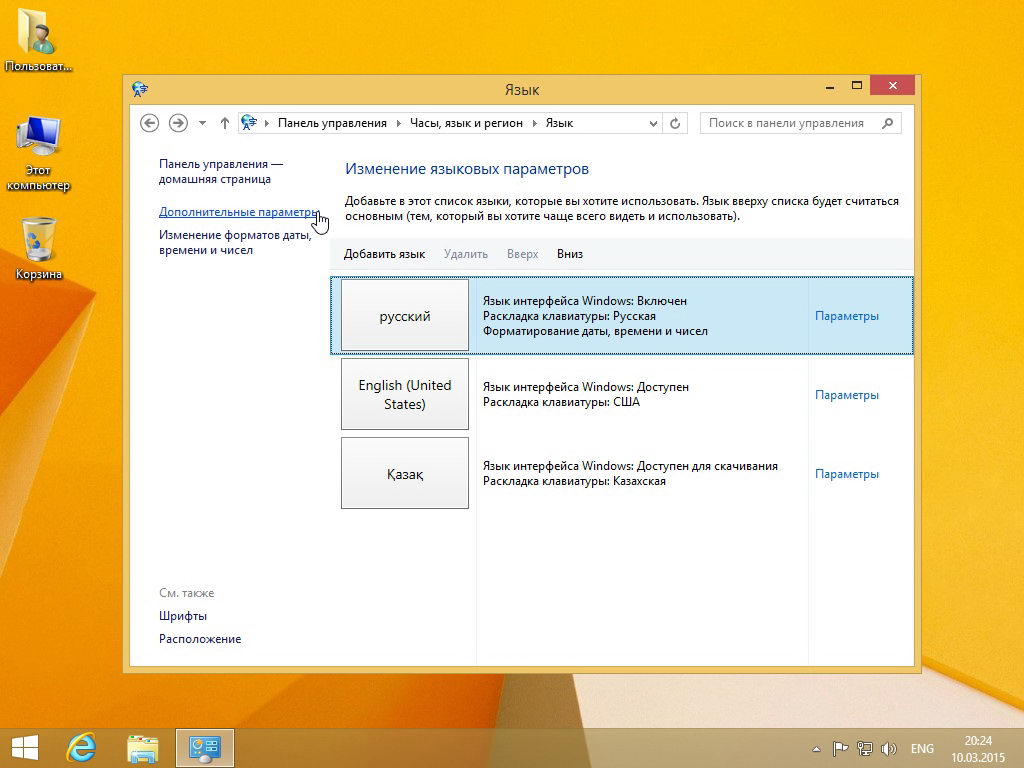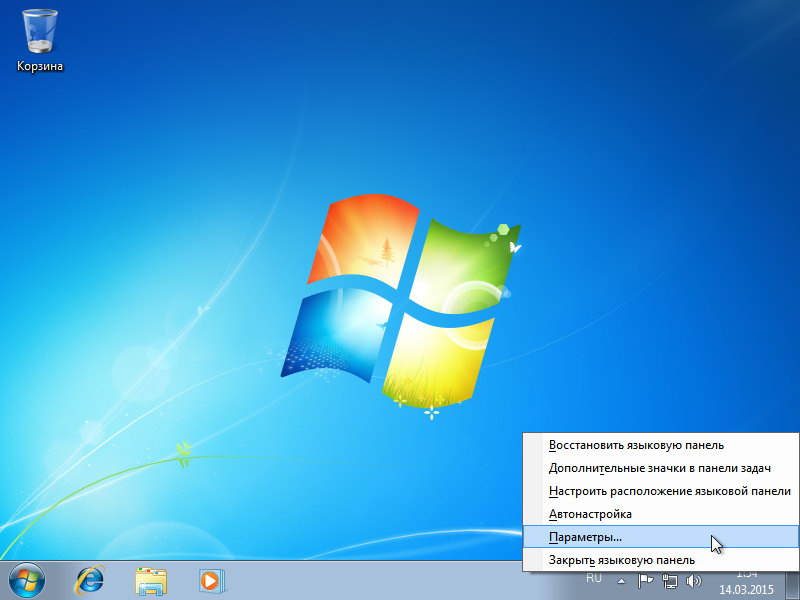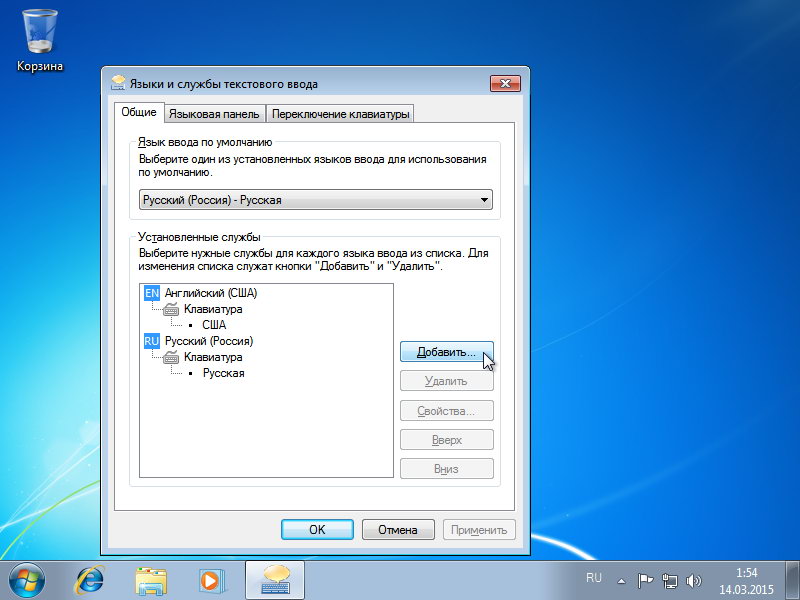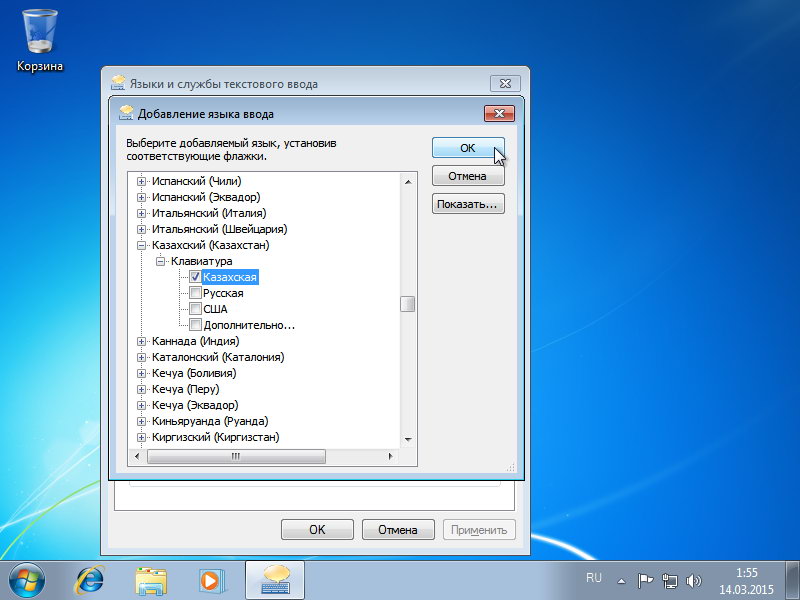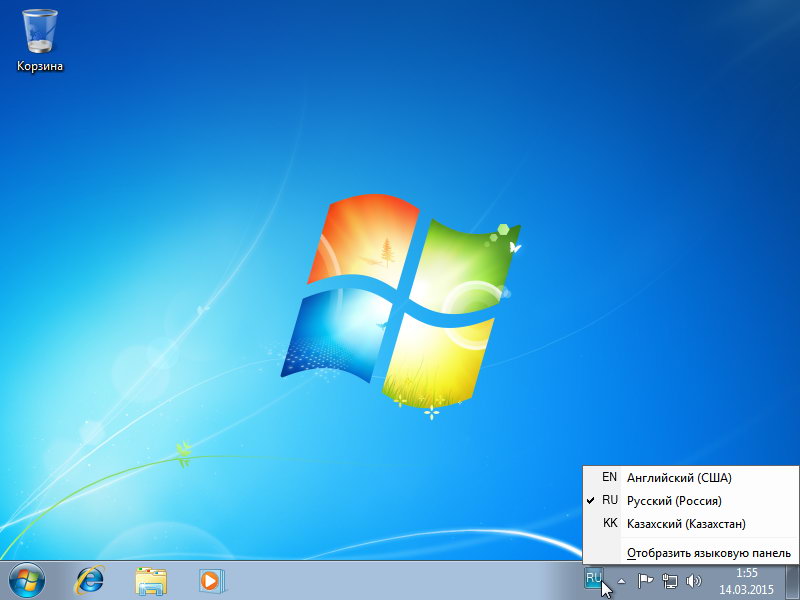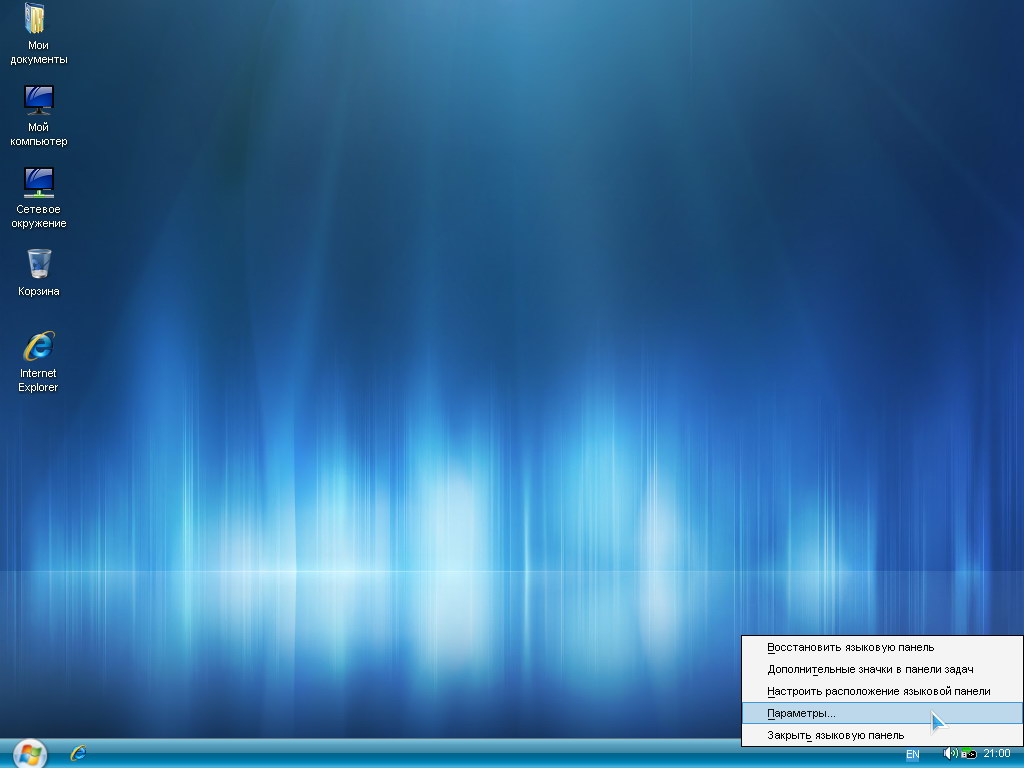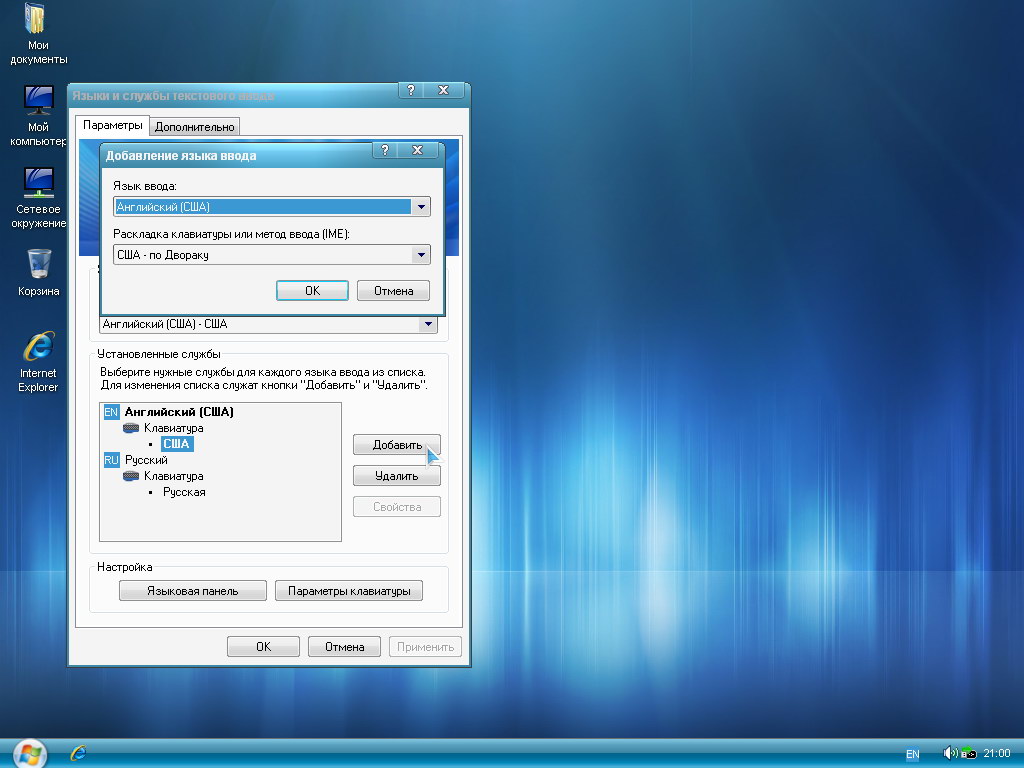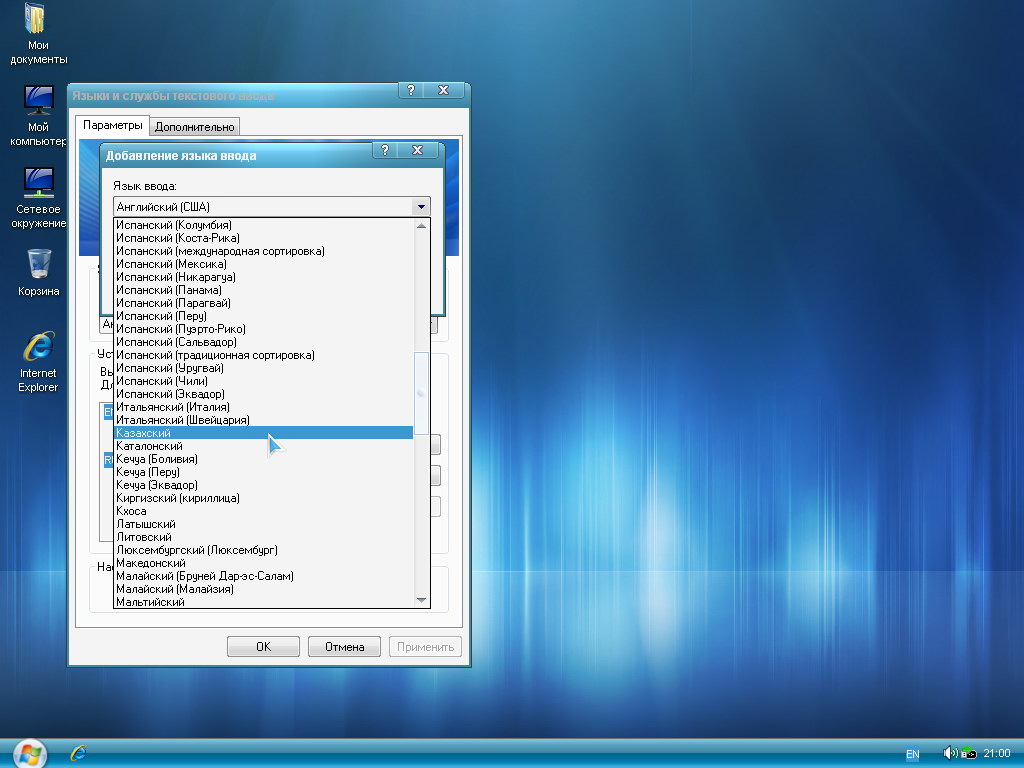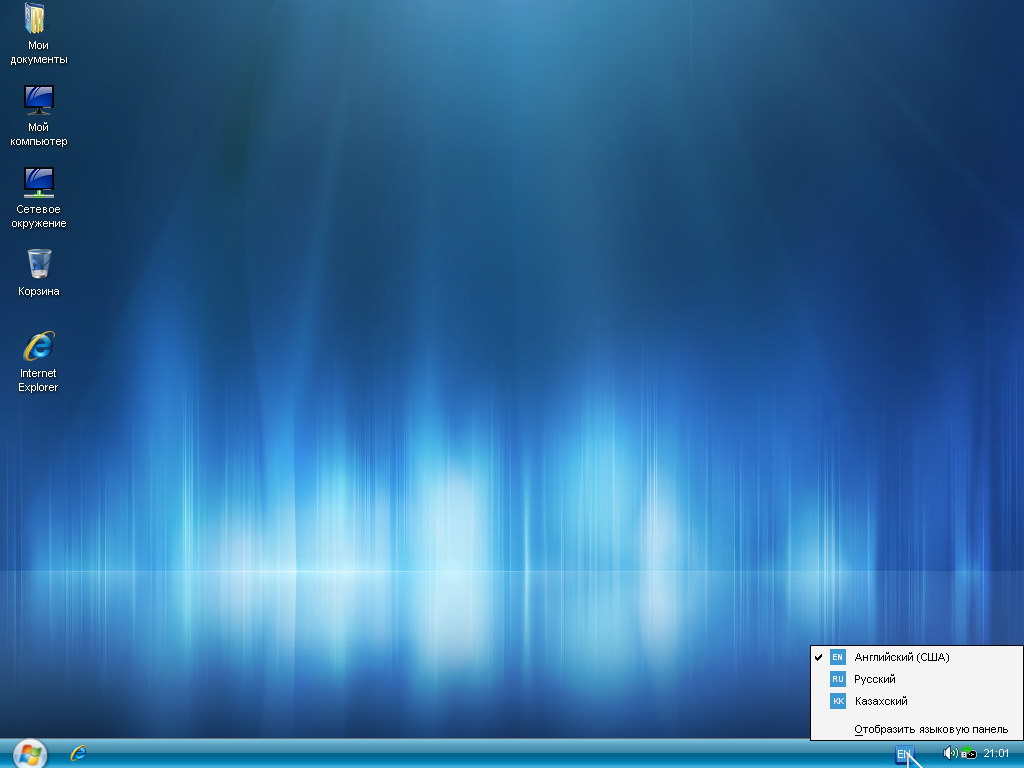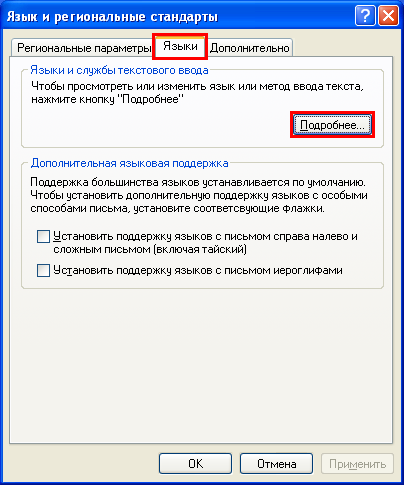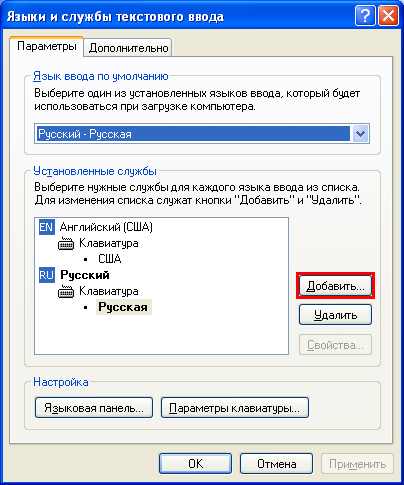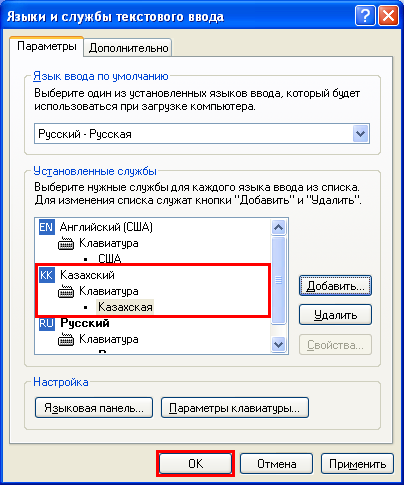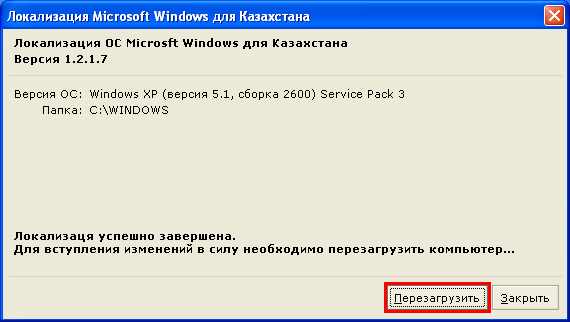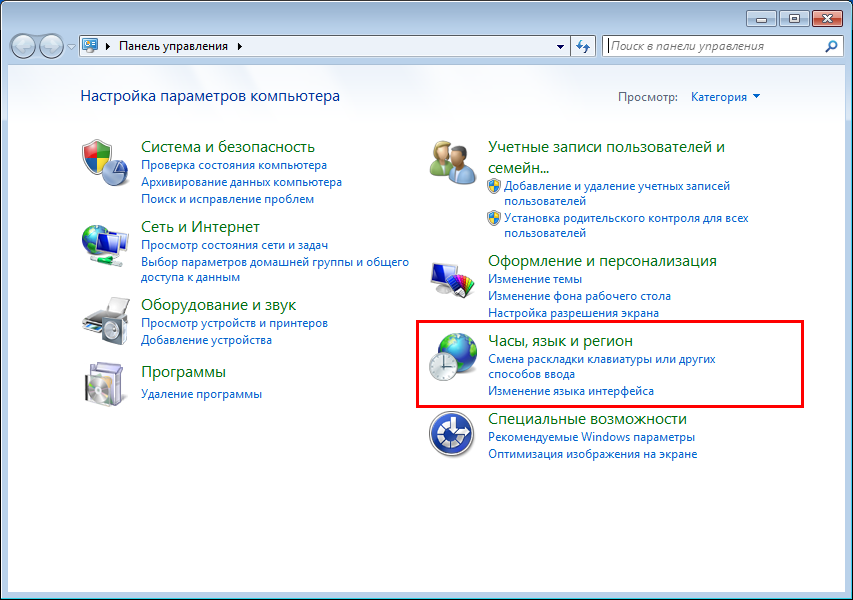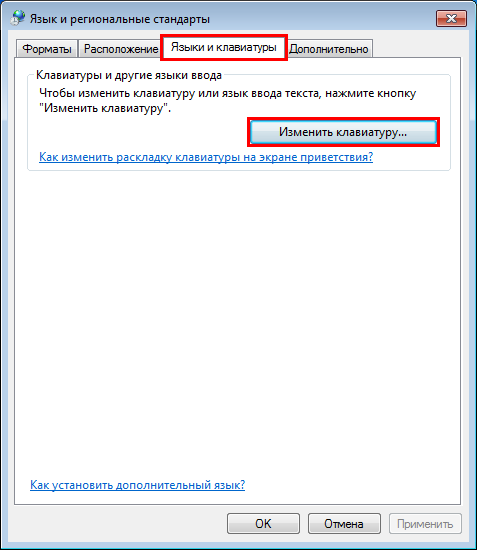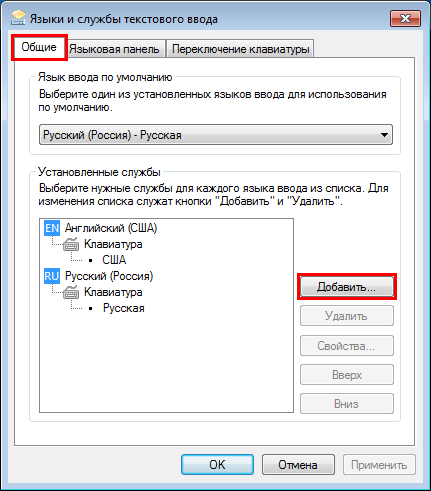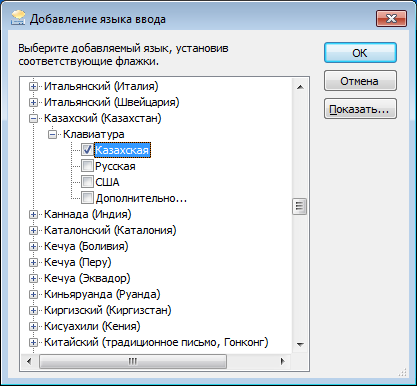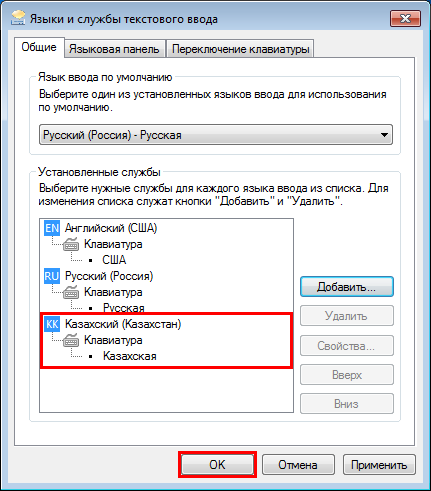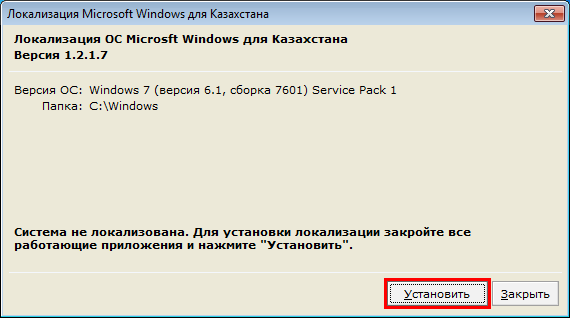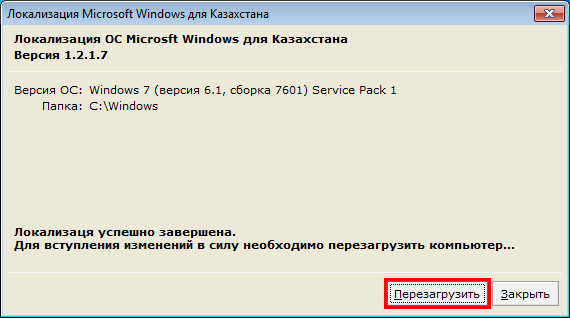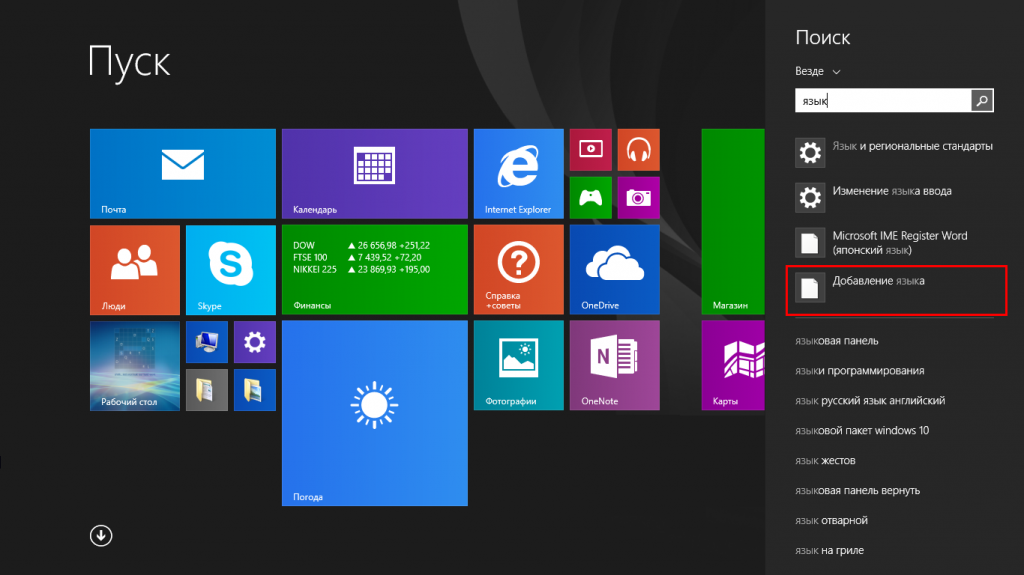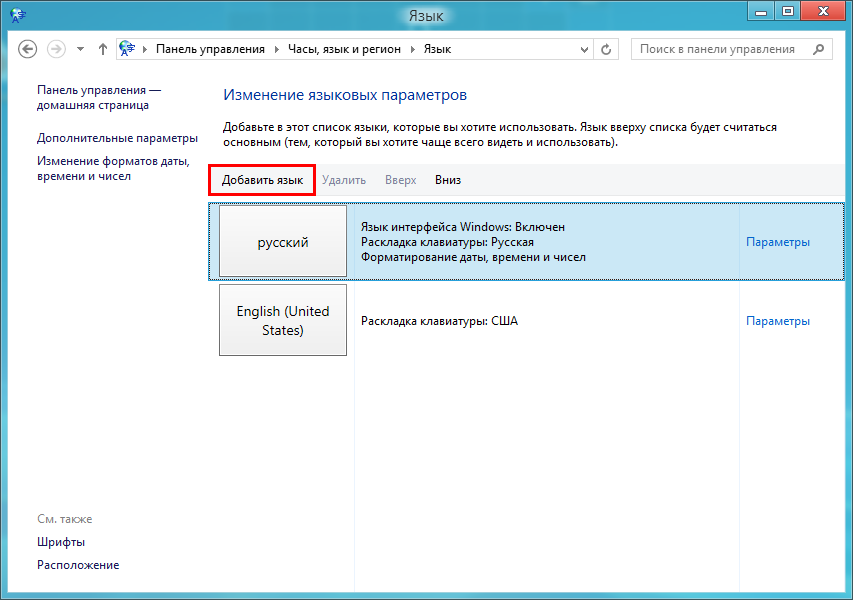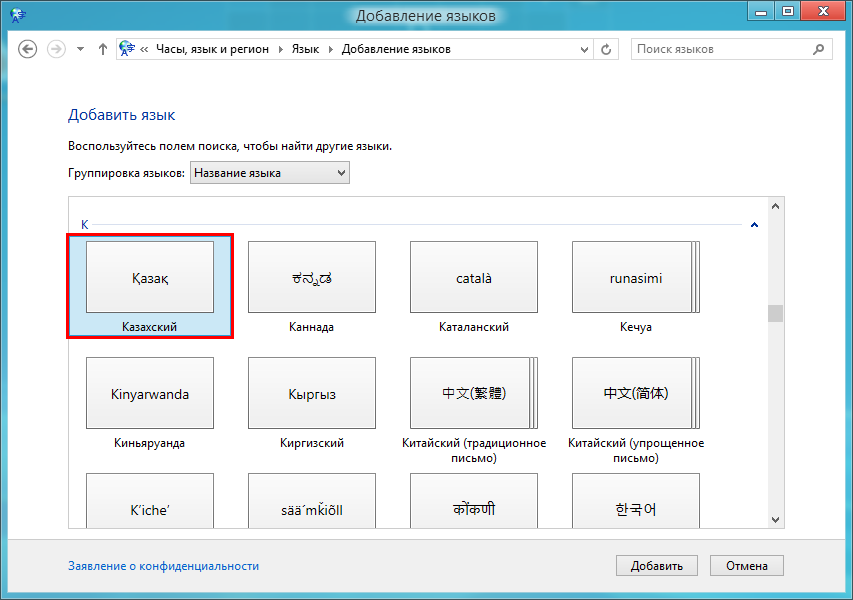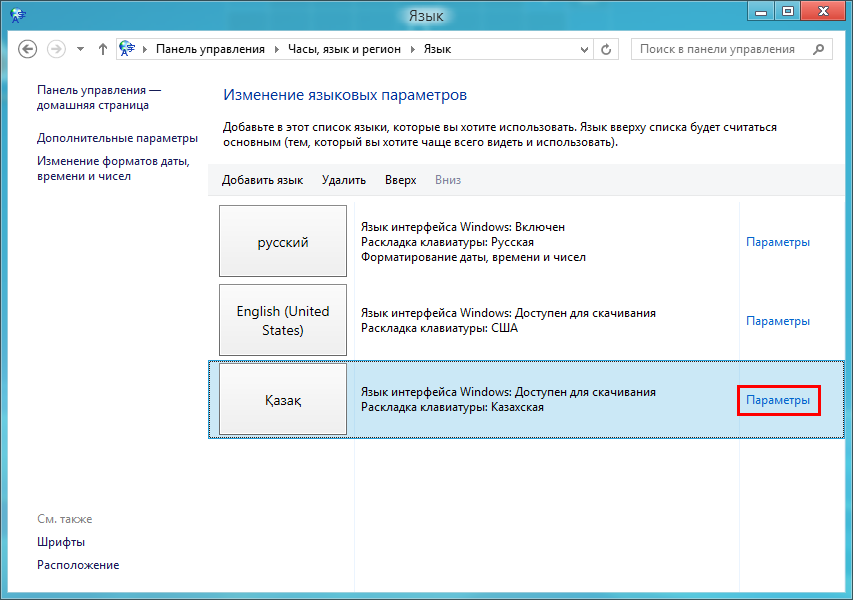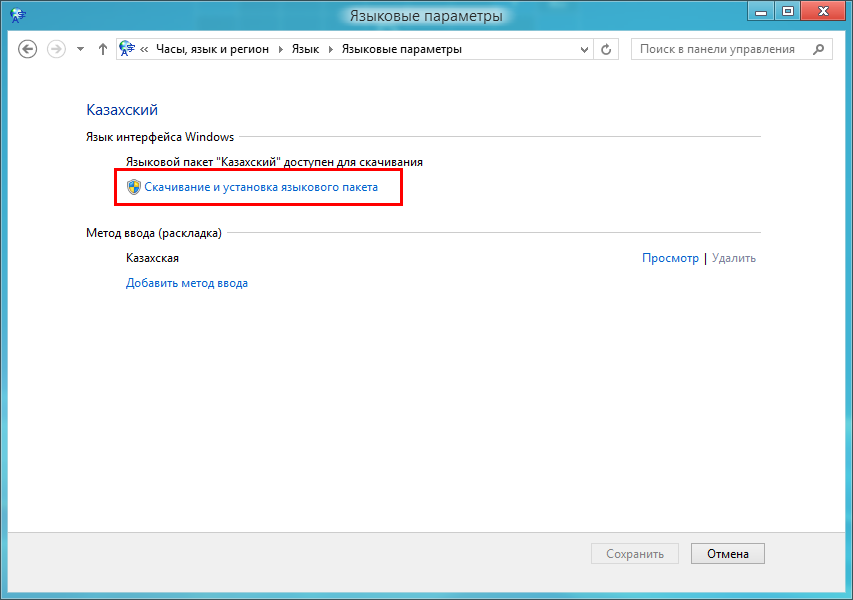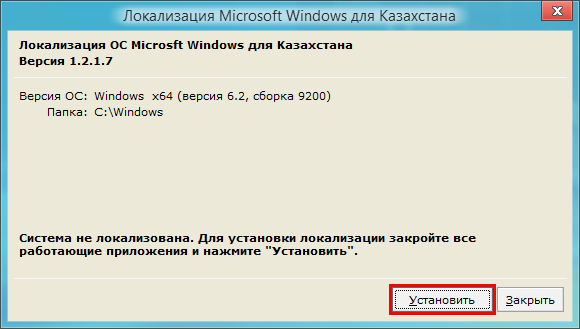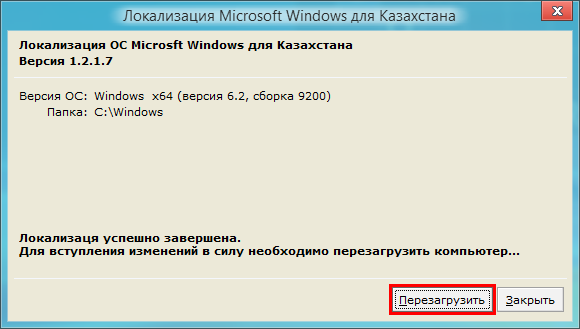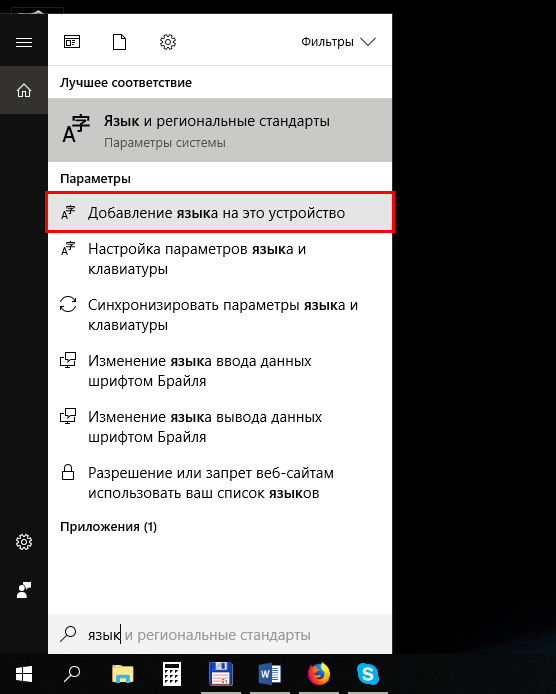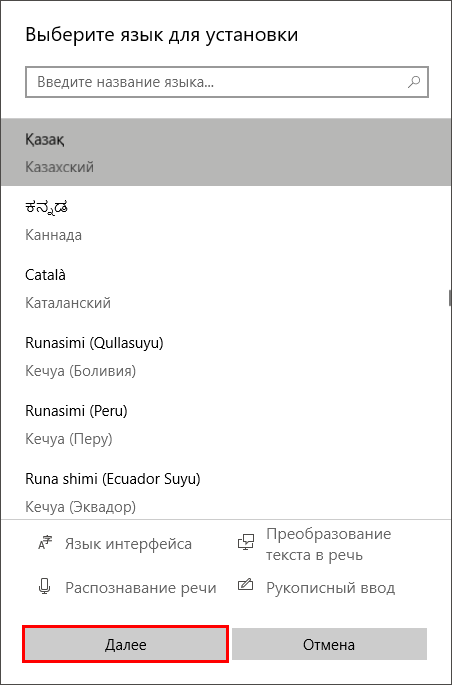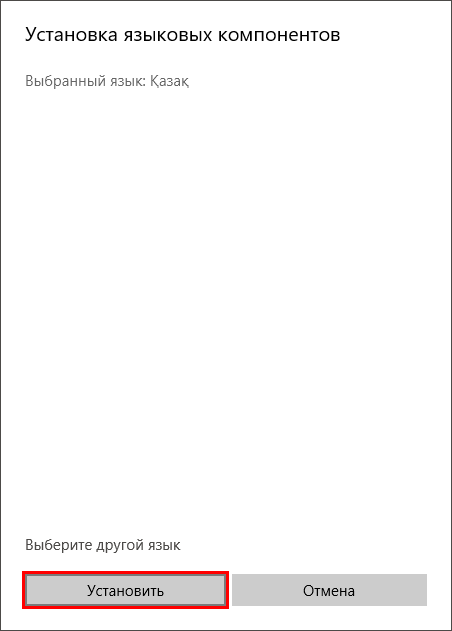Как установить казахский алфавит
Скачать Qazaq Keyboard для ПК
Опубликовано Rongjia Huang
Qazaq Keyboard для ПК Скриншоты
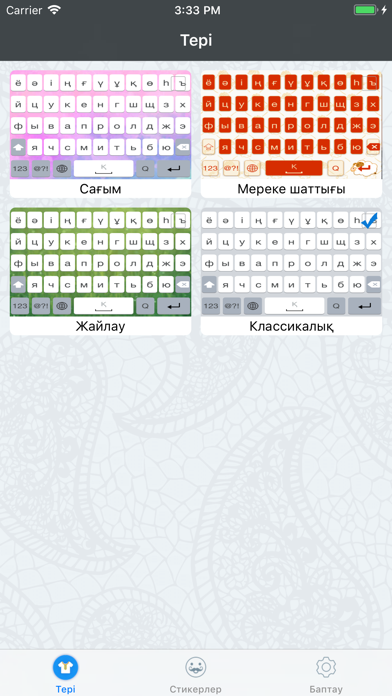




загрузить и установить Qazaq Keyboard на вашем персональном компьютере и Mac
Проверить совместимые приложения для ПК или альтернативы
| заявка | Скачать | Рейтинг | Разработчик |
|---|---|---|---|
 qazaq keyboard qazaq keyboard | Получить приложение или альтернативы | 3.76923/5 26 рецензия |
Или следуйте инструкциям ниже для использования на ПК
Если вы хотите установить и использовать Qazaq Keyboard на вашем ПК или Mac, вам нужно будет загрузить и установить эмулятор Desktop App для своего компьютера. Мы усердно работали, чтобы помочь вам понять, как использовать app для вашего компьютера в 4 простых шагах ниже:
Шаг 1: Загрузите эмулятор Android для ПК и Mac
Шаг 2: установите эмулятор на ПК или Mac
Теперь, когда вы загрузили эмулятор по вашему выбору, перейдите в папку «Загрузка» на вашем компьютере, чтобы найти приложение эмулятора или Bluestacks.
Как только вы его нашли, щелкните его, чтобы установить приложение или exe на компьютер или компьютер Mac.
Теперь нажмите «Далее», чтобы принять лицензионное соглашение.
Чтобы правильно установить приложение, следуйте инструкциям на экране.
Если вы правильно это сделаете, приложение Emulator будет успешно установлено.
Шаг 4: Qazaq Keyboard для Mac OS
Как добавить язык в Windows (на примере казахского языка)
Как добавить язык в Windows 10, 8, 7, XP.
(на примере казахского языка)
Как добавить новый язык в Windows?
Как добавить язык в языковую панель?
Как добавить казахский язык ввода?
Перейти к разделу:
Windows 10, 8
Для Windows 10 и Windows 8, процедура добавления нового языка одинакова.
Щелкаем левой клавишей мыши на значке языка в области уведомлений (правый нижний угол экрана, область часов).
Выбираем пункт Настройки языка.
Нажимаем на кнопку Добавить язык.
Прокручиваем список языков до выбора нужного нам языка. В моем случае ищем язык Казахский.
Нажимаем кнопку Добавить.
Проверяем в списке языков, появление нужного нам языка.
Казахский язык установлен успешно.
Windows 7
Щелкаем правой клавишей мыши на значке языка в области уведомлений (правый нижний угол экрана, область часов).
Нажимаем Параметры.
В появившемся окне нажимаем кнопку Добавить.
Нажимаем ОК и закрываем предыдущее окно.
Проверяем добавление языка в список языков. Щелкаем по значку языка в панели уведомлений левой клавишей мыши и видим в списке языков — добавленный язык.
Казахский язык в Windows 7 установлен успешно.
Windows XP
Щелкаем правой клавишей мыши на значке языка в области уведомлений (правый нижний угол экрана, область часов).
Нажимаем Параметры.
В появившемся окне нажимаем кнопку Добавить, появляется окно Добавление языков ввода.
Ищем в выпадающем списке языков — в нашем случае Казахский.
Проверяем что в поле Язык ввода отобразился Казахский, а в раскладке Казахская. Нажимаем ОК. Закрываем все окна.
Проверяем, что нужный язык отобразился в списке языков.
Казахский язык в Windows XP установлен успешно.
[nx_heading style=»coloredline» heading_tag=»h4″ size=»24″ align=»left»]От автора:[/nx_heading]
Если проблема решена, один из способов сказать «Спасибо» автору — здесь.
Если же проблему разрешить не удалось и появились дополнительные вопросы, задать их можно на нашем форуме, в специальном разделе.
Kazakh Keyboard:-Qazaq-Қазақ тілінің пернетақтасы на компьютер
Информация
Особенности казахско-английской клавиатуры:
🌷 Не менее 1000 красочных эмодзи, милых смайликов и смайлов.
🌷 Клавиатура казахских тем имеет функцию подсказок слов для быстрого набора текста.
🌷 У него есть привлекательные темы для клавиатуры со смайлами.
🌷 Он имеет более 15 настраиваемых тем и настраиваемые цвета, чтобы сделать раскладку клавиатуры более красивой.
🌷 Пользователь может сохранить слово, используя функцию словарного запаса.
🌷 Пользователь может изменить текстовый режим клавиатуры с помощью функции шрифта.
Как использовать казахскую клавиатуру для набора текста
1. Скачайте и установите!
2. Откройте («Бесплатная казахская клавиатура»).
3. Включите клавиатуру («Выбрать казахстанский метод ввода клавиатуры»).
4. Выберите «Клавиатура» («Выбрать казахстанскую клавиатуру для быстрого набора»).
5. Темы («Выберите избранное по вашему выбору»).
Мы надеемся, что вам понравится Казахстанская клавиатура: клавиатура на казахском языке Поделитесь! Предоставьте обзор для дальнейшего улучшения! Спасибо.
Инструкции по установке
Cкачать и установить Kazakh Keyboard:-Qazaq-Қазақ тілінің пернетақтасы на компьютер бесплатно.
Многие из нас стали задавать простой вопрос: как скачать, установить и сыграть в нашу любимую игру прямо на компьютере?
Если вы не любите маленькие экраны смартфона или планшета, то сделать это можно с помощью программы-эмулятора. С ее помощью можно создать на своем компьютере среду Android и через нее запустить приложение. На данный момент самыми популярными утилитами для этого являются: Bluestacks и NoxPlayer.
Установка Kazakh Keyboard:-Qazaq-Қазақ тілінің пернетақтасы на компьютер с помощью Bluestacks
Bluestacks считается самым популярным эмулятором для компьютеров под управлением Windows. Кроме того, есть версия этой программы для Mac OS. Для того, чтобы установить этот эмулятор на ПК нужно, чтобы на нем была установлена Windows 7 (или выше) и имелось минимум 2 Гб оперативной памяти.
Установите и настройте Bluestacks. Если на компьютере нет Bluestacks, перейдите на страницу https://www.bluestacks.com/ru/index.html и нажмите зеленую кнопку «Скачать Bluestacks» посередине страницы. Щелкните по зеленой кнопке «Скачать» в верхней части следующей страницы, а затем установите эмулятор:
+ Windows: дважды щелкните по скачанному EXE-файлу, нажмите «Да», когда появится запрос, щелкните по «Установить», нажмите «Завершить», когда эта опция станет активной. Откройте Bluestacks, если он не запустился автоматически, а затем следуйте инструкциям на экране, чтобы войти в свою учетную запись Google.
+ Mac: дважды щелкните по скачанному файлу DMG, дважды щелкните по значку Bluestacks, нажмите «Установить», когда будет предложено, разрешите устанавливать программы сторонних разработчиков (если понадобится) и нажмите «Продолжить». Откройте Bluestacks, если он не запустился автоматически, и следуйте инструкциям на экране, чтобы войти в свою учетную запись Google.
Скачайте файл APK на компьютер. APK-файлы являются установщиками приложений. Вы можете скачать apk-файл с нашего сайта.
Щелкните по вкладке «Мои приложения». Она находится в верхней левой части окна Bluestacks.
Нажмите «Установить APK». Эта опция находится в нижнем правом углу окна. Откроется окно Проводника (Windows) или Finder (Mac).
Выберите скачанный файл APK. Перейдите в папку со скачанным файлом APK и щелкните по нему, чтобы выбрать.
Нажмите «Открыть». Эта опция находится в нижнем правом углу окна. Файл APK откроется в Bluestacks, то есть начнется установка приложения.
Запустите приложение. Когда значок приложения отобразится на вкладке «Мои приложения», щелкните по нему, чтобы открыть приложение.
Установка Kazakh Keyboard:-Qazaq-Қазақ тілінің пернетақтасы на компьютер с помощью NoxPlayer
Nox App Player бесплатна и не имеет никакой навязчивой всплывающей рекламы. Работает на Андроиде версии 4.4.2, позволяя открывать множество игр, будь то большой симулятор, требовательный шутер или любое другое приложение.
+ Перейти на официальный сайт разработчика https://www.bignox.com/
+ Для того чтобы установить эмулятор Nox App Player, нажимаем на кнопку «СКАЧАТЬ».
+ Далее начнется автоматическая загрузка, по завершении которой необходимо будет перейти в папку «Загрузки» и нажать на установочный файл скачанной программы.
Установка и запуск программы:
+ Для продолжения установки необходимо в открывшемся окне нажать на кнопку «Установить». Выберите дополнительные параметры инсталляции, нажав на кнопку «Настроить», если вам это необходимо. Не снимайте галочку с пункта «Принять «Соглашение»», иначе вы не сможете продолжить.
+ После того как эмулятор будет установлен на компьютер, вы увидите на экране окно запуска, где необходимо будет нажать на кнопку «Пуск».
+ Все, на этом этапе установка эмулятора Nox App Player завершена. Для полноценной работы программы вам необходимо будет зайти в свой аккаунт Play Market — нажмите на иконку приложения в папке Google, введите логин и пароль от вашей учетной записи.
Загрузка и установка приложений: Для этого вам необходимо скачать файл приложения в формате APK и просто перетащить его на рабочий стол Nox App Player. После этого сразу начнется установка, по окончании которой вы увидите значок этого приложения на главном экране.
Как установить казахский язык для работы в программе «Диплом-стандарт Казахстан»
Для корректной работы программы «Диплом-стандарт Казахстан» необходимо установить на компьютер драйвер казахского языка.
В данной инструкции описан порядок действий для установки данного драйвера для операционных систем:
Установка драйвера казахского языка на Windows XP
1. Добавьте казахский язык в раскладку клавиатуры и установите казахский языковой пакет.
Для этого откройте Пуск/Панель управления/Язык и региональные стандарты:
В открывшемся окне на вкладке «Языки» нажмите на кнопку «Подробнее. »:
Далее нажмите кнопку «Добавить. »:
В окне «Добавление языка ввода» выберите казахский язык и нажмите «ОК»:
Казахский язык добавлен в раскладку клавиатуры. Нажмите «ОК»:
2. Скачайте с нашего сайта архив KZLocale_1.2.1.7 и распакуйте его.
Запустите файл установки KZLocale.exe:
После окончания установки перезагрузите компьютер:
Установка драйвера казахского языка на Windows 7
1. Добавьте казахский язык в раскладку клавиатуры и установите казахский языковой пакет.
Для этого откройте Панель управления (Пуск/Панель управления) :
Выберите категорию «Часы, язык и регион» и пункт «Смена раскладки клавиатуры или других способов ввода»:
В открывшемся окне на вкладке «Языки и клавиатуры» нажмите на кнопку «Изменить клавиатуру. »:
Далее на вкладке «Общие» нажмите на кнопку «Добавить. »
Для добавления выберите из списка казахский язык, установив соответствующую галочку, и нажмите «ОК»:
Казахский язык добавлен в раскладку клавиатуры. Нажмите «ОК»:
2. Скачайте с нашего сайта архив KZLocale_1.2.1.7 и распакуйте его.
Запустите файл установки KZLocale.exe:
После окончания установки перезагрузите компьютер:
Установка драйвера казахского языка на Windows 8/8.1
1. Добавьте казахский язык в раскладку клавиатуры и установите казахский языковой пакет.
Для этого нажмите Win+Q и наберите в строке поиска слово «Язык». В результатах поиска выберите «Добавление языка»:
Появится окно «Язык». Нажмите «Добавить язык» над списком установленных в системе языков:
Найдите и добавьте «Казахский язык»:
Зайдите в параметры казахского языка:
Нажмите кнопку «Скачивание и установка языкового пакета»:
Скачайте, а затем и установите казахский языковой пакет.
Выполните перезагрузку компьютера.
2. Скачайте с нашего сайта архив KZLocale_1.2.1.7 и распакуйте его.
Запустите файл установки KZLocale.exe:
После окончания установки перезагрузите компьютер:
Установка драйвера казахского языка на Windows 10
1. Добавьте казахский язык в раскладку клавиатуры и установите казахский языковой пакет.
Для этого нажмите Win+Q и наберите в строке поиска слово «Язык». В результатах поиска выберите «Добавление языка на это устройство»:
В открывшемся окне параметров нажмите «Добавить язык»:
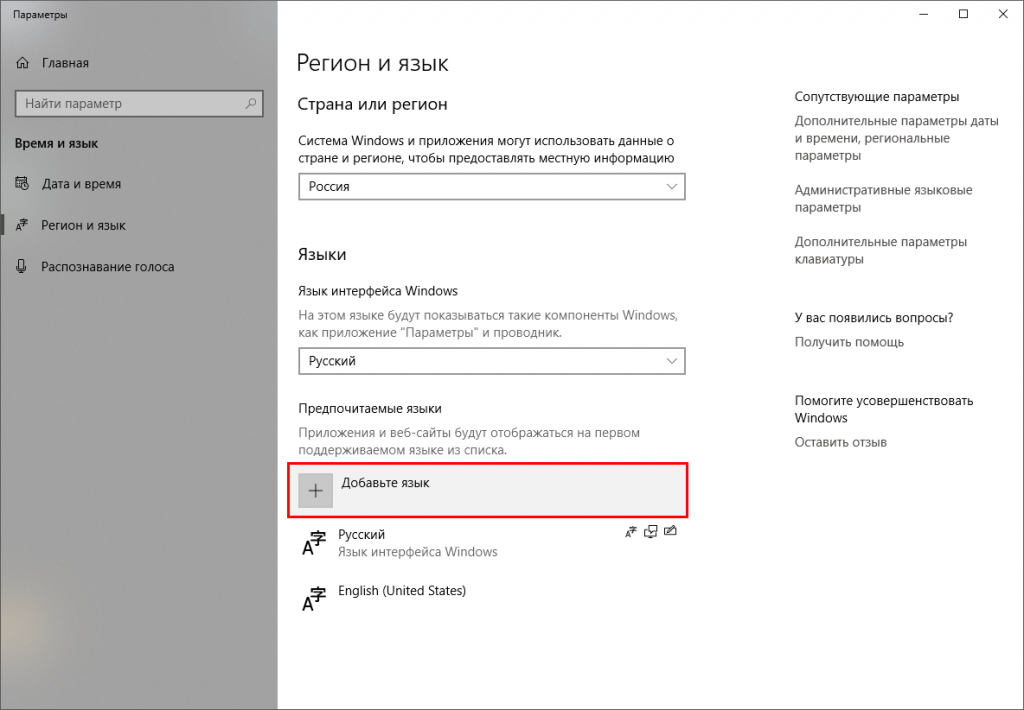
Выполните перезагрузку компьютера.
2. Скачайте с нашего сайта архив KZLocale_1.2.1.7 и распакуйте его.
Запустите файл установки KZLocale.exe:
После окончания установки перезагрузите компьютер:
Новая версия программы «Детский сад: Здоровье и Развитие ФГОС»
Итоги вебинара «Как устроен современный детский сад»
Новая версия программы «Диплом-стандарт ФГОС СПО» от 27.12.2021 г.
Новая версия программы «Детский сад: Здоровье»
Итоги вебинара «Подводим итоги года. Обновления Полигон Про в 2021 году»
Новая версия программы «Полигон Про» от 20.12.2021 г.
Информация
Казахская мобильная клавиатура на латинице разработана в целях доступного изучения казахского языка всеми желающими, для обучения и упрощения пользования нового алфавита на латинской графике.
Инструкции по установке
Многие из нас стали задавать простой вопрос: как скачать, установить и сыграть в нашу любимую игру прямо на компьютере?
Если вы не любите маленькие экраны смартфона или планшета, то сделать это можно с помощью программы-эмулятора. С ее помощью можно создать на своем компьютере среду Android и через нее запустить приложение. На данный момент самыми популярными утилитами для этого являются: Bluestacks и NoxPlayer.
Bluestacks считается самым популярным эмулятором для компьютеров под управлением Windows. Кроме того, есть версия этой программы для Mac OS. Для того, чтобы установить этот эмулятор на ПК нужно, чтобы на нем была установлена Windows 7 (или выше) и имелось минимум 2 Гб оперативной памяти.
Установите и настройте Bluestacks. Если на компьютере нет Bluestacks, перейдите на страницу https://www.bluestacks.com/ru/index.html и нажмите зеленую кнопку «Скачать Bluestacks» посередине страницы. Щелкните по зеленой кнопке «Скачать» в верхней части следующей страницы, а затем установите эмулятор:
+ Windows: дважды щелкните по скачанному EXE-файлу, нажмите «Да», когда появится запрос, щелкните по «Установить», нажмите «Завершить», когда эта опция станет активной. Откройте Bluestacks, если он не запустился автоматически, а затем следуйте инструкциям на экране, чтобы войти в свою учетную запись Google.
+ Mac: дважды щелкните по скачанному файлу DMG, дважды щелкните по значку Bluestacks, нажмите «Установить», когда будет предложено, разрешите устанавливать программы сторонних разработчиков (если понадобится) и нажмите «Продолжить». Откройте Bluestacks, если он не запустился автоматически, и следуйте инструкциям на экране, чтобы войти в свою учетную запись Google.
Скачайте файл APK на компьютер. APK-файлы являются установщиками приложений. Вы можете скачать apk-файл с нашего сайта.
Щелкните по вкладке «Мои приложения». Она находится в верхней левой части окна Bluestacks.
Нажмите «Установить APK». Эта опция находится в нижнем правом углу окна. Откроется окно Проводника (Windows) или Finder (Mac).
Выберите скачанный файл APK. Перейдите в папку со скачанным файлом APK и щелкните по нему, чтобы выбрать.
Нажмите «Открыть». Эта опция находится в нижнем правом углу окна. Файл APK откроется в Bluestacks, то есть начнется установка приложения.
Запустите приложение. Когда значок приложения отобразится на вкладке «Мои приложения», щелкните по нему, чтобы открыть приложение.
Nox App Player бесплатна и не имеет никакой навязчивой всплывающей рекламы. Работает на Андроиде версии 4.4.2, позволяя открывать множество игр, будь то большой симулятор, требовательный шутер или любое другое приложение.
+ Перейти на официальный сайт разработчика https://www.bignox.com/
+ Для того чтобы установить эмулятор Nox App Player, нажимаем на кнопку «СКАЧАТЬ».
+ Далее начнется автоматическая загрузка, по завершении которой необходимо будет перейти в папку «Загрузки» и нажать на установочный файл скачанной программы.
Установка и запуск программы:
+ Для продолжения установки необходимо в открывшемся окне нажать на кнопку «Установить». Выберите дополнительные параметры инсталляции, нажав на кнопку «Настроить», если вам это необходимо. Не снимайте галочку с пункта «Принять «Соглашение»», иначе вы не сможете продолжить.
+ После того как эмулятор будет установлен на компьютер, вы увидите на экране окно запуска, где необходимо будет нажать на кнопку «Пуск».
+ Все, на этом этапе установка эмулятора Nox App Player завершена. Для полноценной работы программы вам необходимо будет зайти в свой аккаунт Play Market — нажмите на иконку приложения в папке Google, введите логин и пароль от вашей учетной записи.
Загрузка и установка приложений: Для этого вам необходимо скачать файл приложения в формате APK и просто перетащить его на рабочий стол Nox App Player. После этого сразу начнется установка, по окончании которой вы увидите значок этого приложения на главном экране.